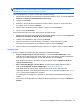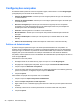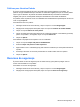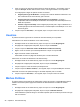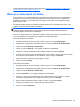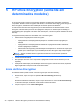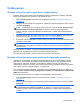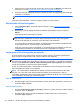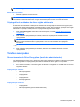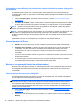HP Client Security Getting Started
NOTA: Este recurso importa e exporta somente dados do Password Manager. Para obter mais
informações sobre como fazer backup e como restaurar dados adicionais do HP Client Security,
consulte
Backup e restauração de dados na página 29.
Para importar dados de um arquivo de backup de HP Client Security:
1. Na página de Importação e Exportação do HP Password Manager, clique ou toque em Importar
dados de um arquivo de backup do HP Client Security.
2. Verifique sua identidade.
3. Selecione o arquivo de backup previamente criado ou digite o caminho no campo fornecido e,
em seguida, clique ou toque em Navegar.
4. Digite a senha usada para proteger o arquivo e clique ou toque em Avançar.
5. Clique ou toque em Restaurar.
Para exportar dados para um arquivo de backup do HP Client Security:
1. Na página de Importação e Exportação do HP Password Manager, clique ou toque em Exportar
dados para um arquivo de backup do HP Client Security.
2. Verifique a sua identidade e clique ou toque em Avançar.
3. Digite um nome para o arquivo de backup. Por padrão, o arquivo será salvo na pasta
Documentos. Para especificar um local diferente, clique ou toque em Navegar.
4. Digite e confirme uma senha para proteger o arquivo e, em seguida, clique ou toque em Salvar.
Configurações
É possível especificar configurações para personalizar o Password Manager:
●
Sugerir a adição de logins para telas de login—O ícone do Password Manager com um
sinal de mais é exibido sempre que a tela de login de um site da Web ou programa é detectada,
indicando que você pode adicionar um login para essa tela ao menu Logins.
Para desativar esse recurso, desmarque a caixa de seleção ao lado de Sugerir a adição de
logins para telas de login.
●
Abrir o Password Manager com Ctrl+Win+h: a tecla de acesso rápido padrão que abre o
menu de Links Rápidos do Password Manager é Ctrl+tecla do Windows+h.
Para alterar a tecla de acesso rápido, clique ou toque nessa opção e digite uma nova
combinação de teclas. As combinações podem incluir uma ou mais das seguintes teclas: ctrl, alt
ou shift e qualquer tecla alfabética ou numérica.
As combinações reservadas para o Windows ou para aplicativos do Windows não podem ser
usadas.
●
Para retornar as configurações aos padrões de fábrica originais, clique ou toque em Restaurar
padrões.
Recursos de identidade, aplicativos e configurações. 25